Da li vaš Windows računar prikazuje netačno vreme? Ukoliko je odgovor potvrdan, moguće je da imate poteškoća sa određenim aplikacijama, posebno tokom pretraživanja interneta.
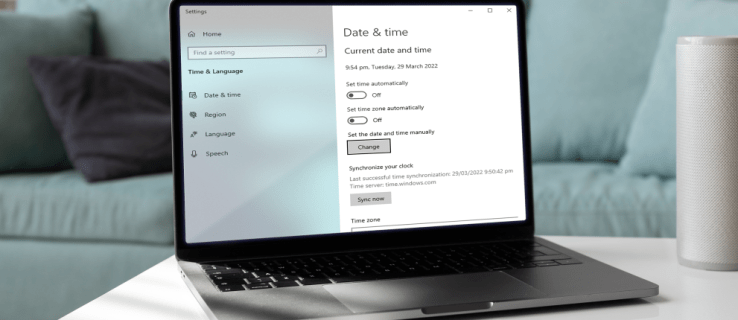
Na sreću, reč je o problemu koji se jednostavno rešava. U ovom tekstu ćemo istražiti uzroke pomenutog problema i objasnićemo vam kako da ispravite prikaz vremena i datuma na vašem Windows računaru.
Nepravilno podešena vremenska zona
Ukoliko časovnik vašeg računara kasni ili žuri za jedan ili više sati, moguće je da je Windows podešen na pogrešnu vremensku zonu. Ovaj problem može nastati čak i nakon ručne izmene vremenske zone ili nakon ponovnog pokretanja sistema. Ako se suočavate sa ovim problemom, sledite ove korake za njegovo rešavanje:
- Otvorite „Podešavanja“ na vašem Windows računaru.
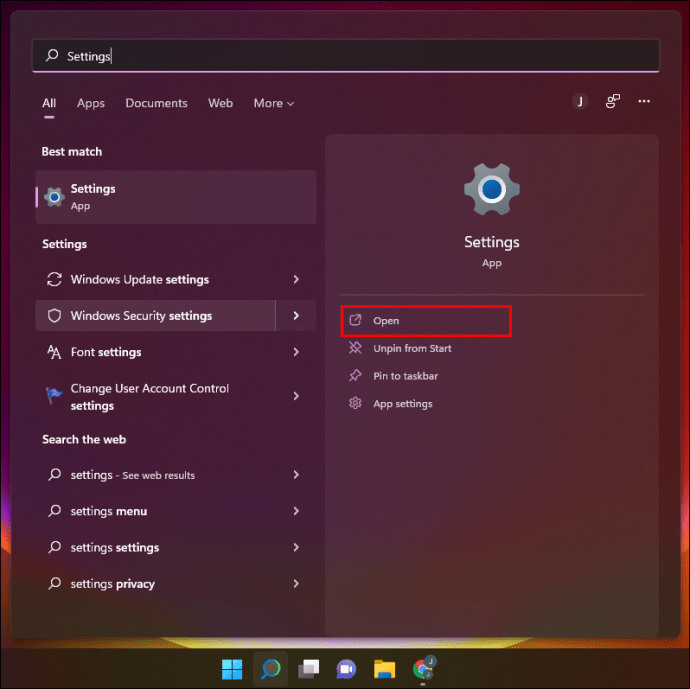
- Pronađite opciju „Vreme i jezik“, a zatim kliknite na karticu „Datum i vreme“ koja se nalazi na bočnoj traci.
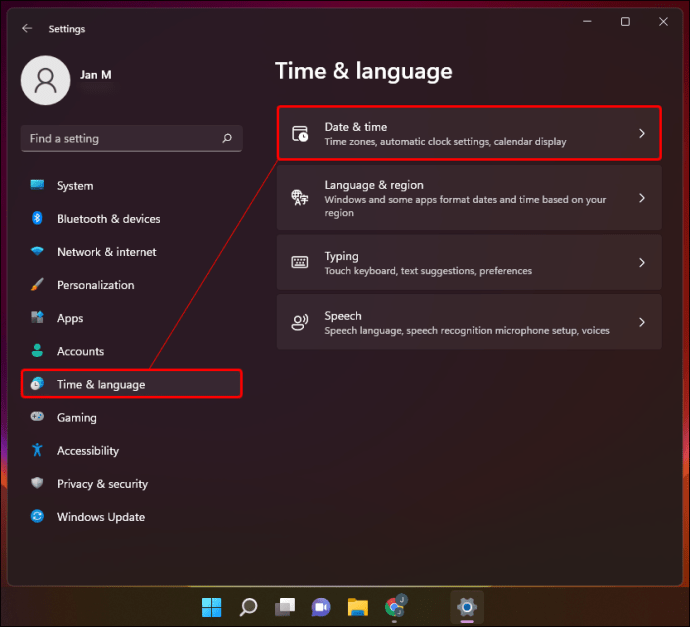
- Proverite polje „Vremenska zona“ da biste utvrdili da li sistem koristi vašu vremensku zonu. Ako nije, kliknite na padajući meni i izaberite odgovarajuću vremensku zonu.
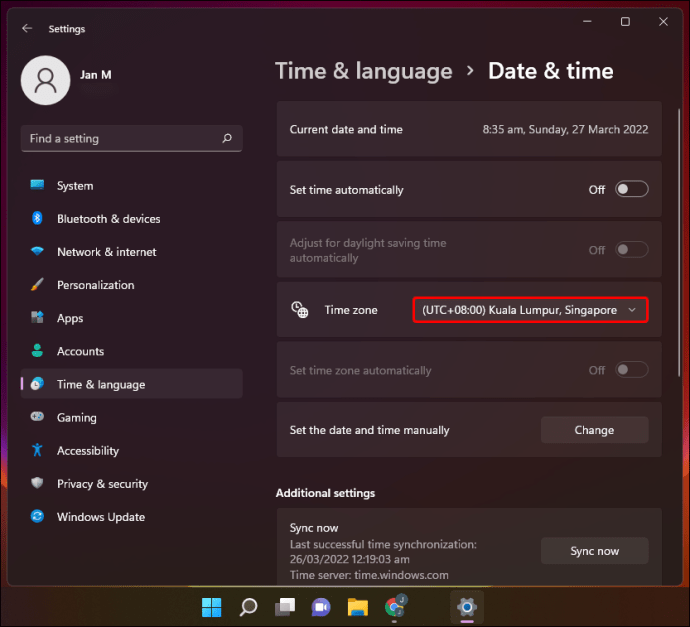
Napomena: Ukoliko ne možete da pristupite padajućem meniju, možda ćete morati da isključite opciju „Automatsko podešavanje za letnje računanje vremena“.
Moguće je da primetite da je vreme identično za nekoliko različitih lokacija. Zato je važno da izaberete konkretnu vremensku zonu u kojoj se nalazite. Takođe, možete pritisnuti opciju „Sinhronizuj sada“ kako biste bili sigurni da Windows koristi tačno vreme sa servera.
Windows vreme nije sinhronizovano
Ukoliko sat na vašem računaru prikazuje tačan sat, ali su minuti netačni, problem je možda u lošim podešavanjima sinhronizacije vremena. Trebalo bi da proverite da li vaš Windows računar sinhronizuje svoj sat sa ispravnim vremenskim serverom.
Evo kako to možete da uradite:
- Otvorite „Podešavanja“ na svom Windows računaru.
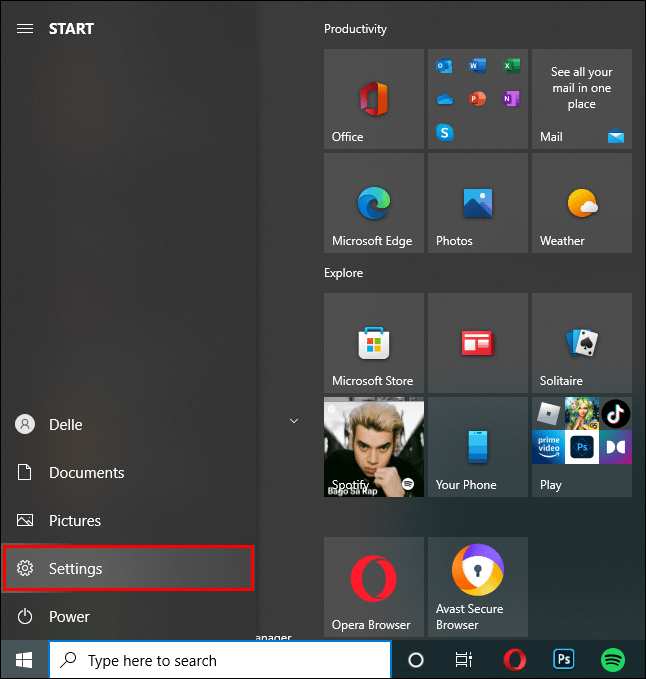
- Pronađite opciju „Vreme i jezik“ i izaberite karticu „Datum i vreme“ na bočnoj traci.
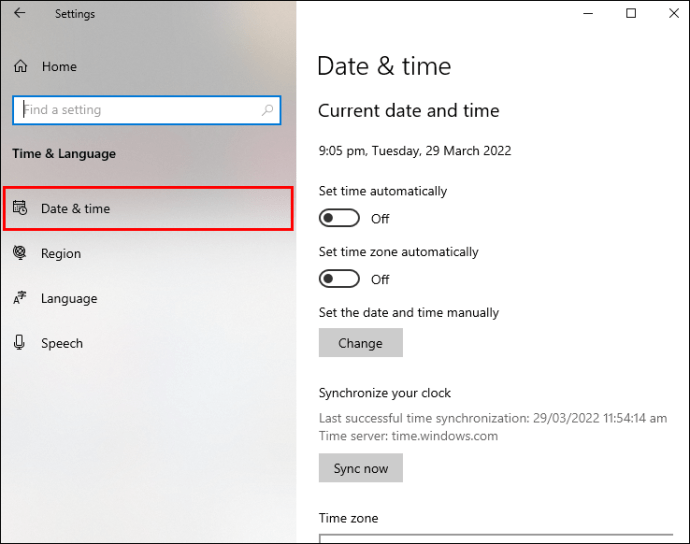
- Pređite na karticu „Internet time“ i kliknite na „Promeni podešavanja“. Sada bi trebalo da budete u mogućnosti da promenite „Server“ ukoliko je to potrebno.
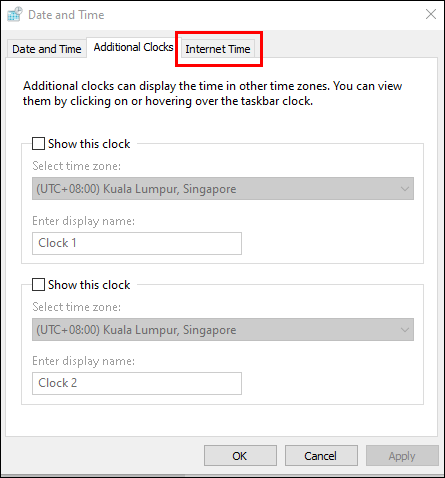
- Izaberite opciju iz padajućeg menija ili podesite server po svom izboru i pritisnite dugme „Ažuriraj“.
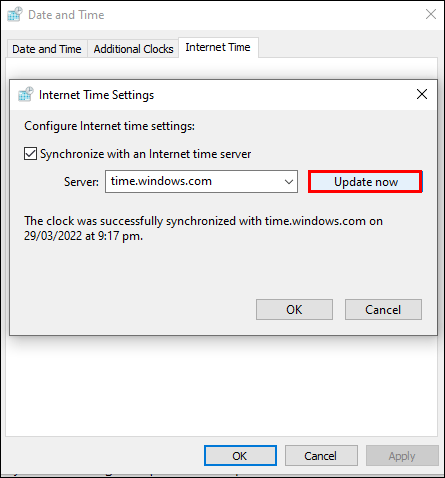
Kada ste proverili da li „Server“ radi ispravno, potrebno je da se uverite da Windows redovno sinhronizuje vreme.
- Pritisnite taster „Windows“ na tastaturi kako biste otvorili pretragu „Start menija“ i ukucajte „Usluge“. Otvorite program.
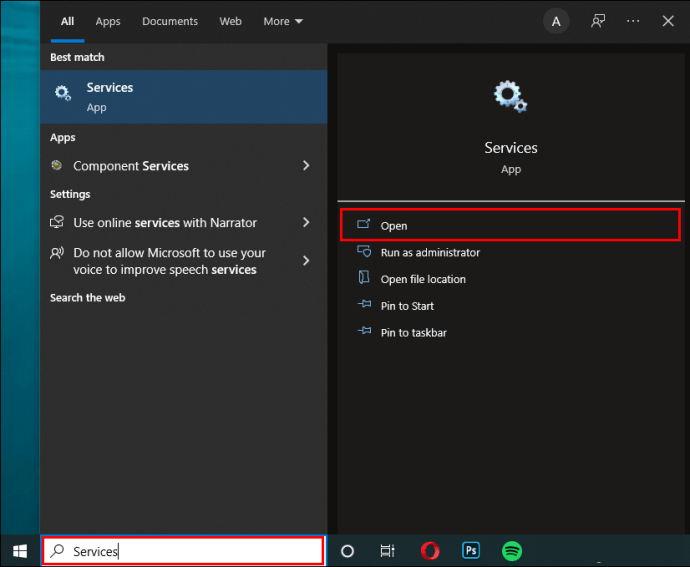
- Pronađite „Vreme za Windows“ u koloni „Ime“, a zatim izaberite opciju „Svojstva“.
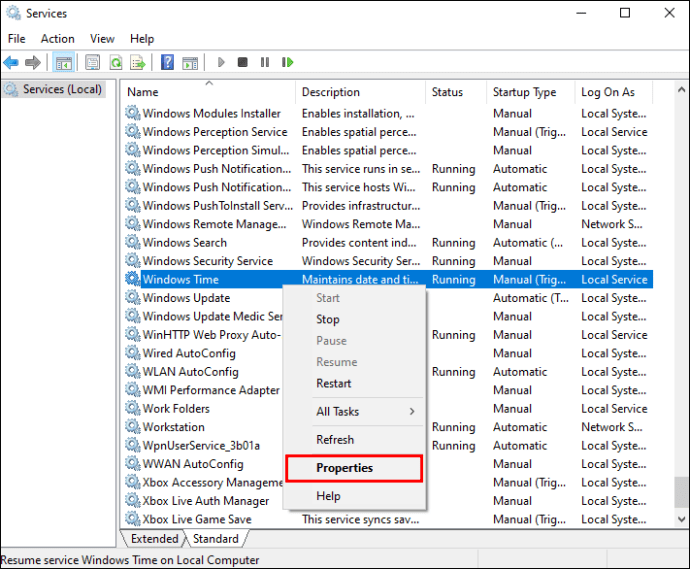
- U prozoru „Svojstva vremena za Windows“ podesite „Vreme pokretanja“ na „Automatski“. Kliknite na „Start“ kako biste bili sigurni da je usluga pokrenuta. Zatim kliknite na dugme „OK“ kako biste sačuvali izmene.
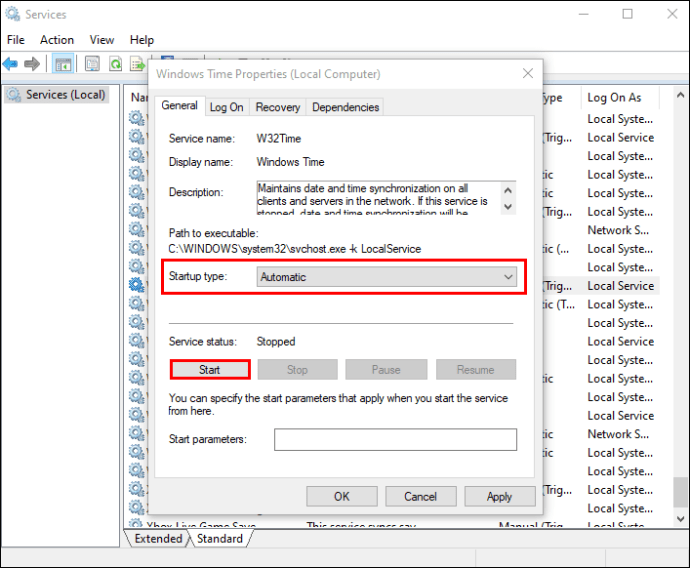
Virusi utiču na vreme
Zlonamerni softver može da poremeti funkcionalnost na vašem uređaju i da dovede do netačnih datuma, vremena ili vremenske zone. Ako prethodna dva saveta nisu dala rezultata, ovo je možda uzrok problema. U tom slučaju, trebalo bi da skenirate računar u potrazi za virusima. Možete da koristite ugrađeni „Windows Defender“ ili sličan softver kao što je „Avast Antivirus.“
Pratite ove korake kako biste proverili da li je vaš uređaj zaražen virusom pomoću programa „Windows Defender“:
- Idite na meni „Start“.
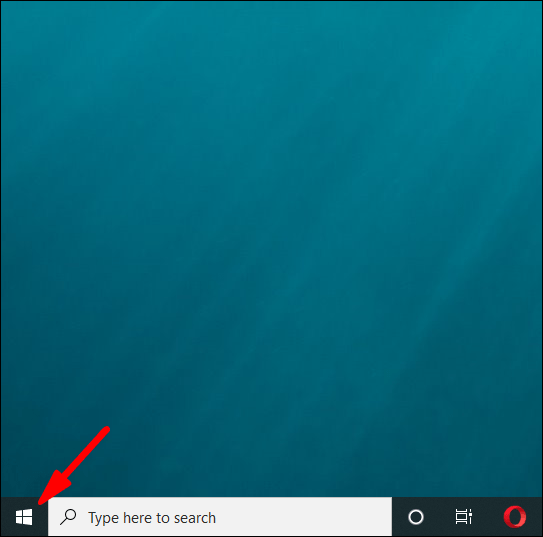
- Upišite „Windows bezbednost“ u traci za pretragu.
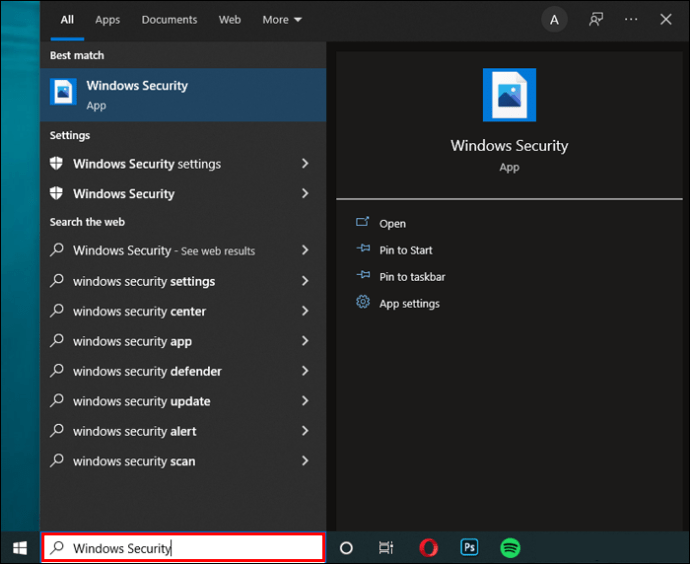
- Izaberite opciju „Zaštita od virusa i pretnji“.
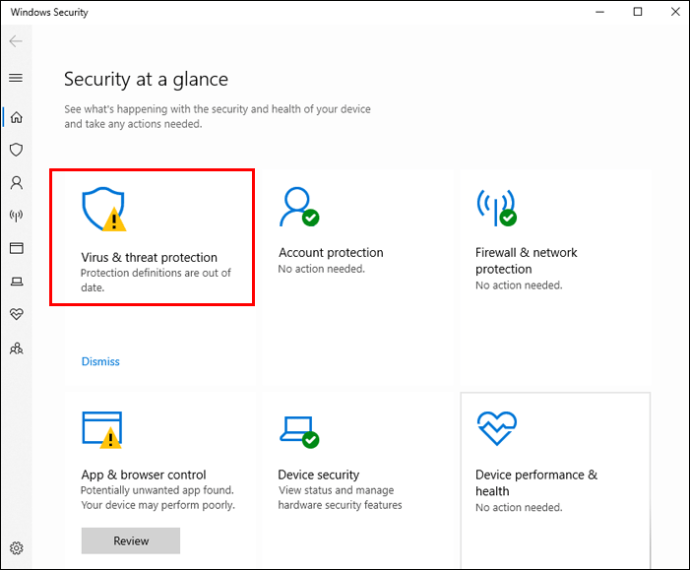
- Aktivirajte prekidače ispod opcija „Zaštita u realnom vremenu“ i „Zaštita u oblaku“.
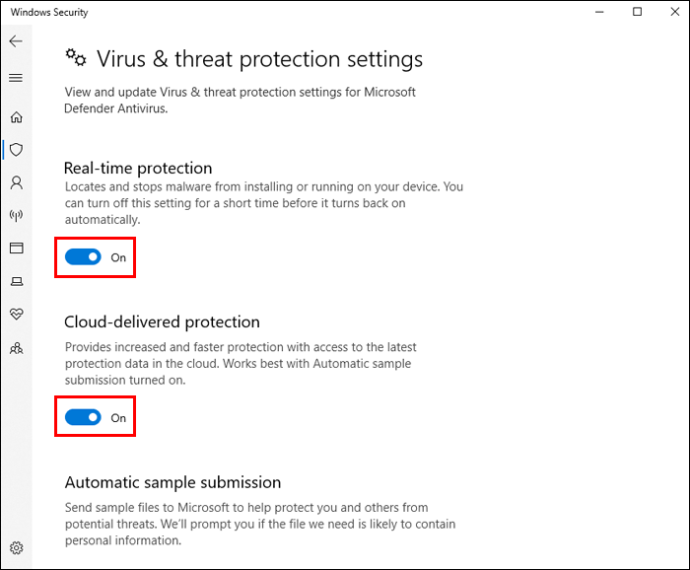
Ukoliko želite da koristite „Avast Antivirus“ za skeniranje uređaja u potrazi za virusima, postupite na sledeći način:
- Instalirajte „Avast Antivirus“ ukoliko ga već nemate i pokrenite program.
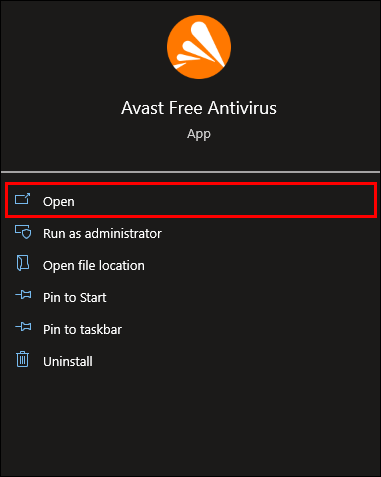
- Idite na podešavanja „Zaštita“ i kliknite na opciju „Skeniranje virusa“.
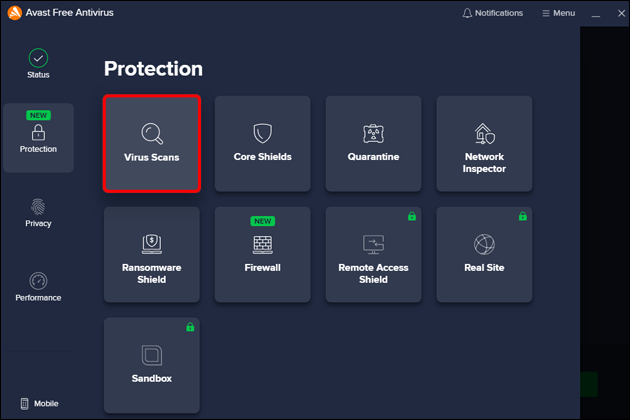
Biće vam ponuđene opcije „Potpuno skeniranje virusa“ i „Ciljano skeniranje“. „Potpuno skeniranje virusa“ će skenirati ceo vaš uređaj, dok će „Ciljano skeniranje“ skenirati određenu datoteku koju odaberete.
Vaša Windows verzija je zastarela
Ukoliko koristite zastarelu verziju Windows-a, to bi mogao biti razlog zbog kojeg vaš sat ne prikazuje tačno vreme. Da biste proverili da li je vaš Windows ažuriran na najnoviju verziju, sledite ove korake:
- Idite na „Podešavanja“ i izaberite opciju „Ažuriranje i bezbednost“.
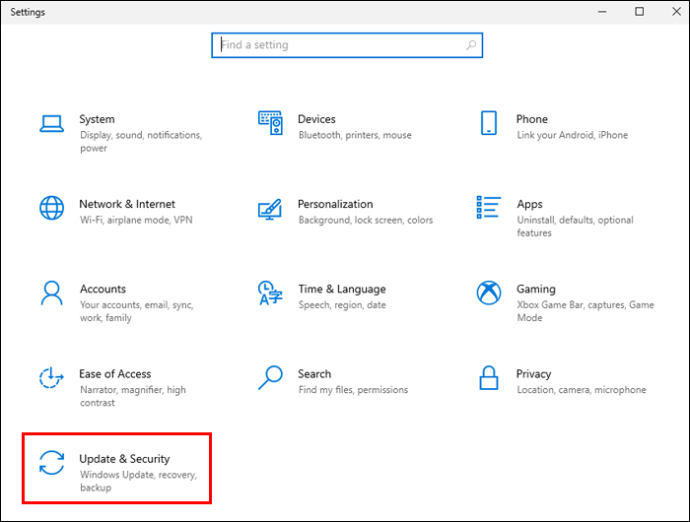
- Idite na „Windows Update“ i proverite da li postoje dostupna ažuriranja.
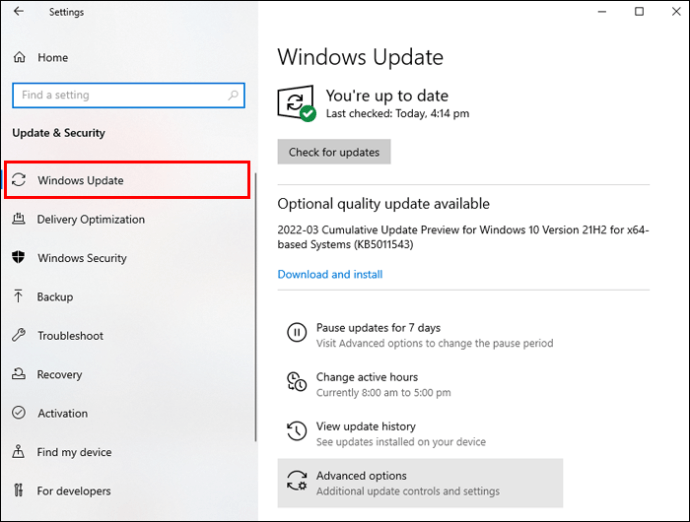
- Instalirajte dostupnu verziju i ponovo pokrenite računar.
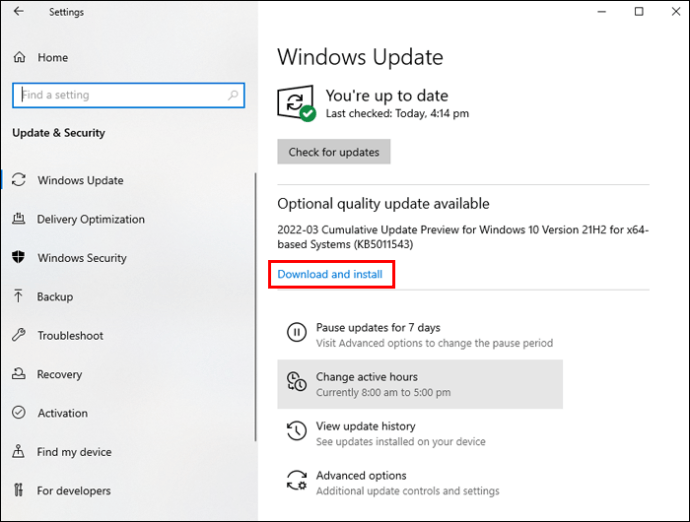
Nakon ponovnog pokretanja, proverite vreme i datum kako biste bili sigurni da su tačni.
Vaš BIOS je zastareo
Zastareli BIOS takođe može biti uzrok nepravilnog prikaza vremena i datuma na vašem uređaju. Pre nego što ga ažurirate, obavezno pažljivo pročitajte detaljna uputstva koja se nalaze u priručniku za matičnu ploču kako biste izbegli oštećenje računara.
Pokušajte ručno da podesite vreme i datum
Možete pokušati ručno da podesite vreme i datum, što bi moglo biti najbrže i najjednostavnije rešenje.
- Otvorite meni „Pretraga“ i upišite: „Promeni datum i vreme“. Kliknite na rezultate pretrage.
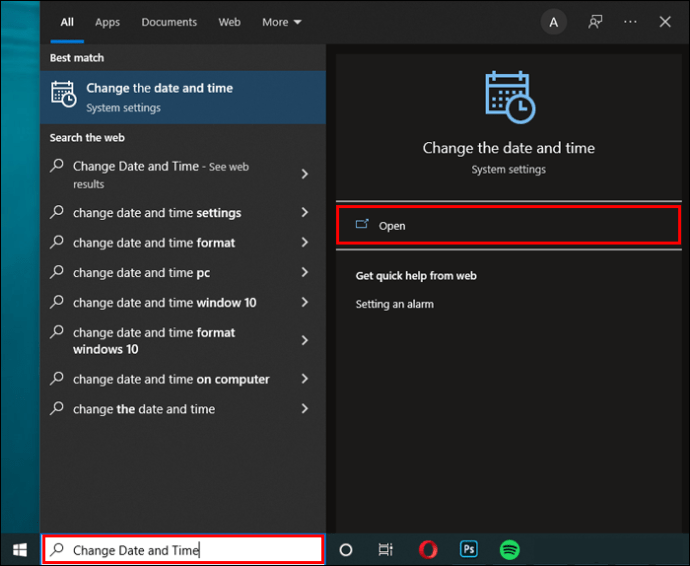
- Kada otvorite podešavanja, isključite opciju „Automatski podesi vreme i datum“, a zatim kliknite na „Promeni“.
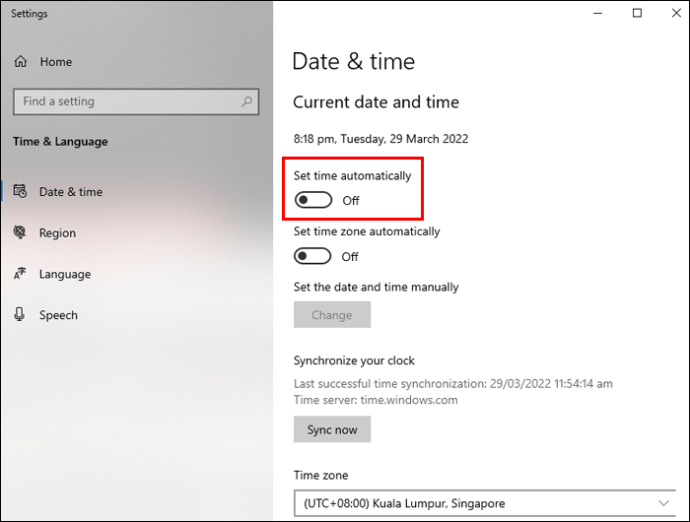
- Kliknite na odeljke „Datum“ i „Vreme“ kako biste uneli tačan datum i vreme.
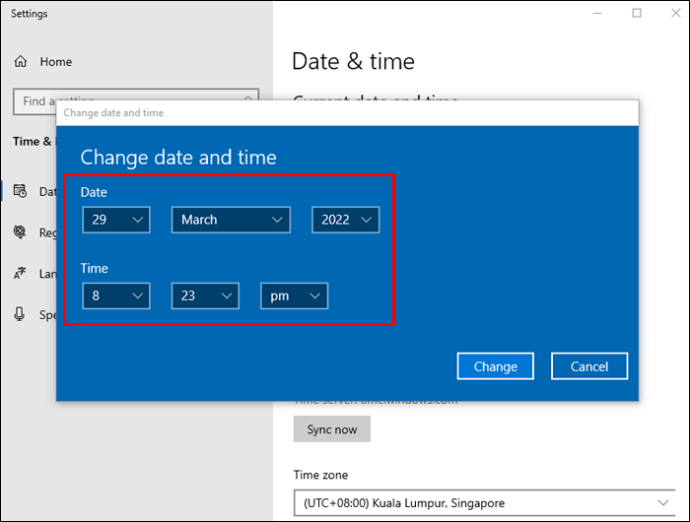
- Kliknite na „Promeni“ kako biste sačuvali.
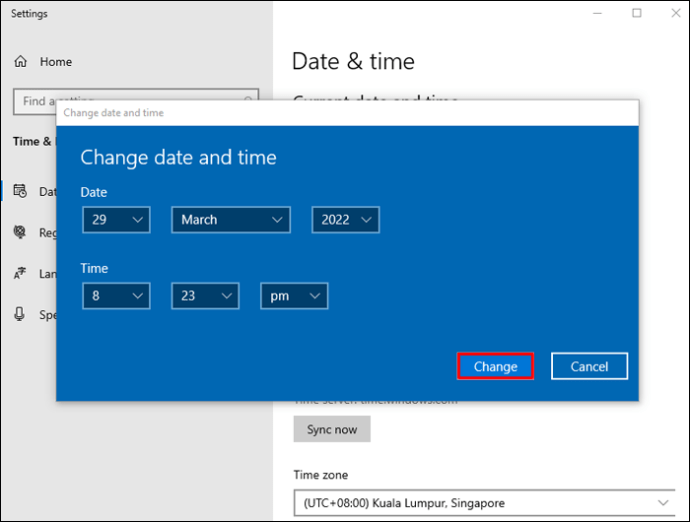
Vreme je da zamenite CMOS bateriju
CMOS baterija čuva vrednosti kao što su datum i vreme. Kada prestane da radi ili se isprazni, može doći do gubitka određenih informacija. Ovo bi mogao da bude uzrok problema sa datumom i vremenom.
Kako biste rešili ovaj problem, biće potrebno da zamenite CMOS bateriju. Ukoliko niste upoznati sa načinom zamene, najbolje bi bilo da se obratite stručnom licu.
Pokušajte da rešite problem pomoću alata „Restoro PC Repair“
Alat „Restoro PC Repair“ je koristan softver koji može pratiti manje probleme na vašem računaru, probleme sa hardverom i zaštititi vaš uređaj od virusa.
Evo kako da ga koristite:
- Instalirajte „Restoro PC Repair“ na vaš računar.
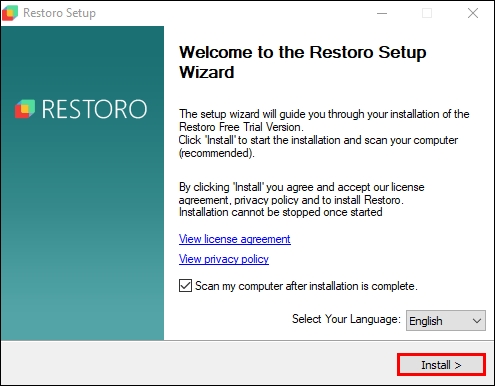
- Otvorite „Restoro“. Nakon pokretanja, softver će automatski početi sa skeniranjem.
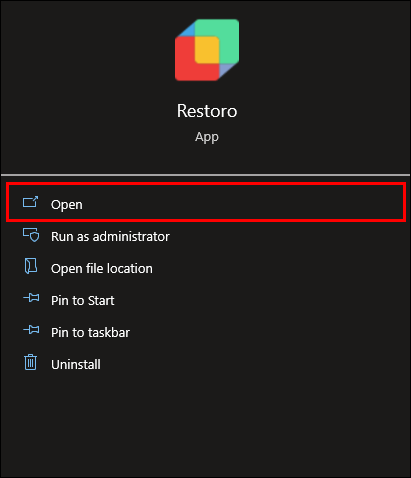
- Kliknite na „Popravi sve“ kako biste rešili sve probleme koji utiču na performanse vašeg računara.
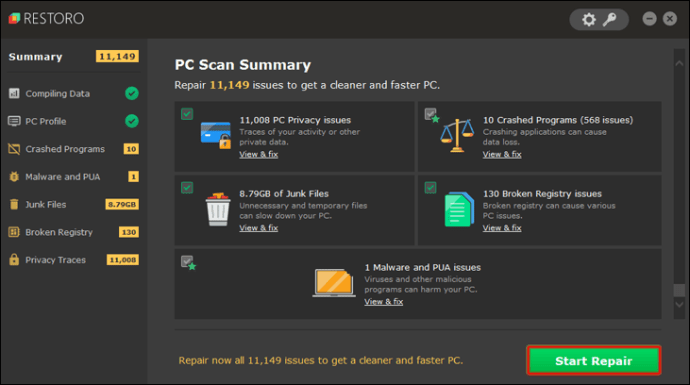
Da li se sećate izreke „Vreme je novac?“
Sat na vašem Windows računaru može prikazivati netačno vreme iz različitih razloga. U našem vodiču ponudili smo vam jednostavna i efikasna rešenja.
Nadamo se da ste pronašli metod koji vam najviše odgovara.
Da li ste se nekada ranije susreli sa ovim problemom? Da li ste koristili neku od metoda navedenih u ovom tekstu? Podelite svoje iskustvo u odeljku za komentare.